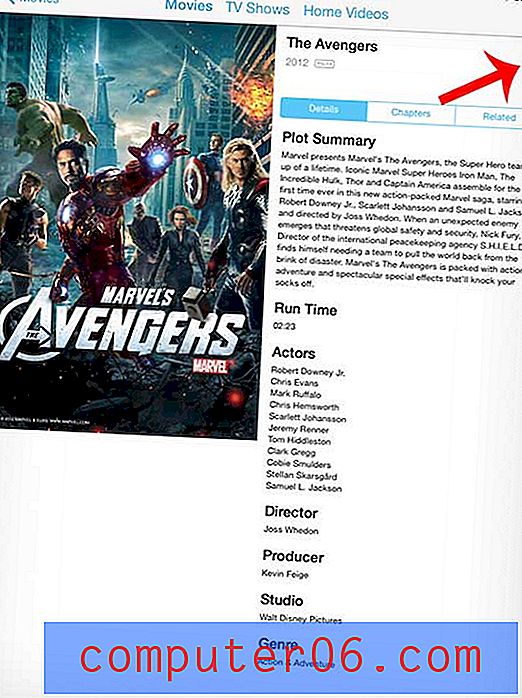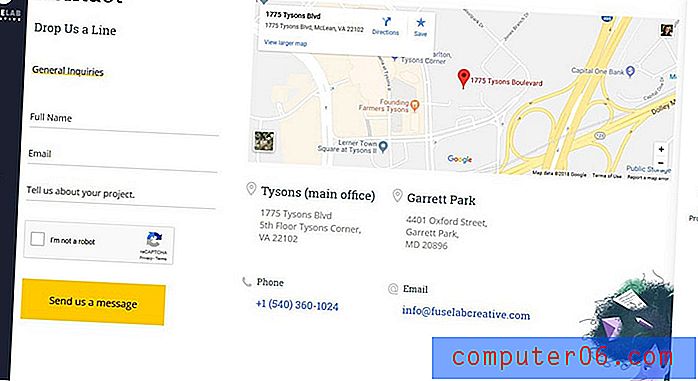iPhone 11에서 Spotify에서 로그 아웃하는 방법
- iPhone에서 Spotify에서 로그 아웃하면 현재 로그인 한 계정이 종료됩니다. 나중에 다시 로그인하려면 사용자 이름과 비밀번호를 알아야합니다.
- Spotify 계정에서 로그 아웃해도 오프라인 재생을 위해 이전에 장치에 저장 한 재생 목록은 삭제되지 않습니다.
- 이 방법은 Spotify Premium 계정의 무료 계정인지 여부에 관계없이 모든 종류의 Spotify 계정에서 작동합니다.
- Spotify 앱을 엽니 다.
- 왼쪽 하단에서 홈 탭을 선택한 다음 오른쪽 상단에서 톱니 바퀴 아이콘을 누릅니다.
- 메뉴 하단으로 스크롤하여 로그 아웃을 누릅니다.
- 로그 아웃 버튼을 다시 터치하여 확인합니다.
모바일 장치 또는 Spotify.com을 통해 무료 또는 프리미엄 Spotify 계정에 가입하면 서비스의 방대한 음악 및 오디오 프로그래밍 라이브러리에 액세스 할 수 있습니다.
그러나 하나 이상의 계정에 가입했거나 무료 계정과 무료 계정에 프리미엄 계정이있는 가정에 누군가 Apple 장치의 다른 계정 중 하나에 로그인하려고 할 수 있습니다.
운 좋게도 현재 iPhone에 로그인 한 Spotify 계정에서 로그 아웃하여 다른 계정으로 로그인 할 수 있습니다.
iPhone에서 Spotify에서 로그 아웃하는 방법
이 기사의 단계는 iOS 13.4의 iPhone 11에서 수행되었습니다. 이 기사를 쓸 때 사용 가능한 Spotify 앱의 최신 버전을 사용하고 있습니다.
1 단계 : Spotify 앱을 엽니 다.

2 단계 : 화면 하단에서 홈 탭을 선택한 다음 오른쪽 상단의 톱니 바퀴 버튼을 터치합니다.

3 단계 :이 화면 하단에서 로그 아웃 버튼을 선택합니다.
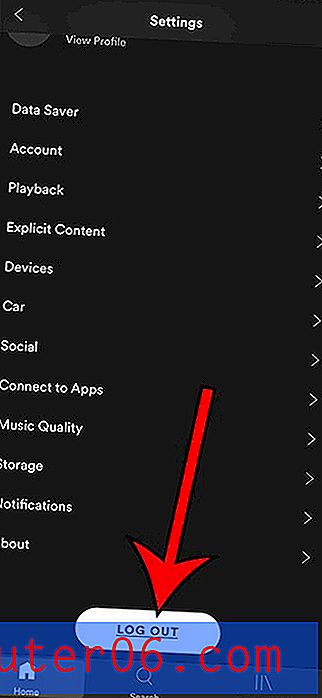
4 단계 : 로그 아웃을 다시 눌러 계정에서 로그 아웃 할 것임을 확인합니다.
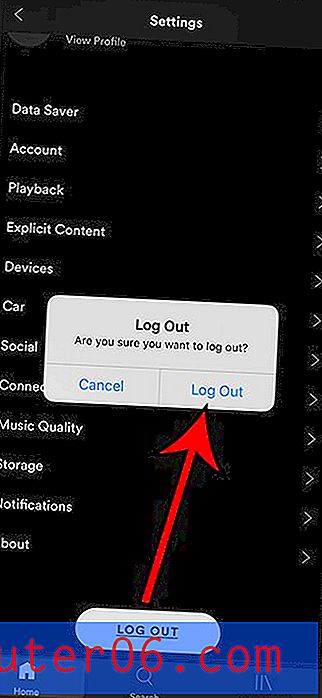
iPhone에서 Spotify 로그 아웃에 대한 추가 정보
- Google Pixel과 같은 Android 기기에서 Spotify에서 로그 아웃하는 방법은 거의 동일합니다.
- Spotify 계정에서 로그 아웃하면 다시 로그인 할 때까지 장치의 라이브러리에 액세스 할 수 없게됩니다. 이는 사용자가 팔로우하거나 만든 Spotify 재생 목록이 장치에서 액세스 할 수 없음을 의미합니다.
- spotify.com에서 계정에 로그인 한 경우“모든 곳에서 로그 아웃”옵션이 있습니다. 화면 오른쪽 상단에있는 계정 아이콘을 클릭 한 다음 드롭 다운 메뉴에서 계정 옵션을 선택하십시오. 화면 왼쪽에서 계정 개요 탭을 선택한 다음 아래로 스크롤하여 계정 개요 페이지 하단 근처에있는 모든 곳에서 로그 아웃 버튼을 클릭하십시오. 그러면 iPad, Mac 또는 웹 브라우저와 같이 현재 로그인 한 모든 장치에서 로그 아웃됩니다.
나중에 오프라인 모드로 듣고 싶다면 iPhone에서 전체 Spotify 재생 목록을 다운로드하는 방법을 알아보십시오.